Not
Bu sayfaya erişim yetkilendirme gerektiriyor. Oturum açmayı veya dizinleri değiştirmeyi deneyebilirsiniz.
Bu sayfaya erişim yetkilendirme gerektiriyor. Dizinleri değiştirmeyi deneyebilirsiniz.
Kullanıcılarınızın üretken ve güvenli olmasını sağlarken şirket içi Active Directory katılmanıza gerek kalmadan cihazları doğrudan Microsoft Entra ID'ye ekleyebilirsiniz. Microsoft Entra join, hem ölçekli hem de kapsamlı dağıtımlar için kurumsal kullanıma hazırdır. Şirket içi kaynaklara çoklu oturum açma (SSO) erişimi, Microsoft Entra'ya katılmış cihazlar için de kullanılabilir. Daha fazla bilgi için bkz . Şirket içi kaynaklara yönelik SSO, Microsoft Entra'ya katılmış cihazlarda nasıl çalışır?
Bu makale, Microsoft Entra katılım uygulamanızı planlamak için ihtiyacınız olan bilgileri sağlar.
Önkoşullar
Bu makalede, Microsoft Entra Id'de cihaz yönetimine giriş hakkında bilgi sahibi olduğunuz varsayılır.
Uygulamanızı planlayın
Microsoft Entra katılım uygulamanızı planlamak için şunları tanımanız gerekir:
- Senaryolarınızı gözden geçirin
- Kimlik altyapınızı gözden geçirme
- Cihaz yönetiminizi değerlendirme
- Uygulamalar ve kaynaklar için dikkat edilmesi gereken noktaları anlama
- Sağlama seçeneklerinizi anlama
- Kurumsal durum dolaşımını yapılandırma
- Koşullu Erişimi Yapılandırma
Senaryolarınızı gözden geçirin
Microsoft Entra join, Windows ile bulut öncelikli bir modele geçmenizi sağlar. Cihaz yönetiminizi modernleştirmeyi ve cihazla ilgili BT maliyetlerini azaltmayı planlıyorsanız, Microsoft Entra join bu hedeflere ulaşmak için harika bir temel sağlar.
Hedefleriniz aşağıdaki ölçütlerle uyumluysa Microsoft Entra katılımını göz önünde bulundurun:
- Microsoft 365'i kullanıcılarınız için üretkenlik paketi olarak benimsersiniz.
- Cihazları bir bulut cihaz yönetimi çözümüyle yönetmek istiyorsunuz.
- Coğrafi olarak dağıtılmış kullanıcılar için cihaz sağlamayı basitleştirmek istiyorsunuz.
- Uygulama altyapınızı modernleştirmeyi planlıyorsunuz.
Kimlik altyapınızı gözden geçirme
Microsoft Entra join yönetilen ve federasyon ortamlarında çalışır. Çoğu kuruluş yönetilen etki alanlarını dağıtır. Yönetilen etki alanı senaryoları, Active Directory Federasyon Hizmetleri (AD FS) (AD FS) gibi bir federasyon sunucusunun yapılandırılmasını ve yönetilmesini gerektirmez.
Yönetilen ortam
Yönetilen bir ortam, Parola Karması Eşitleme veya Geçiş Kimlik Doğrulaması ile Kesintisiz tek oturum açma aracılığıyla dağıtılabilir.
Federasyon ortamı
Federasyon ortamında hem WS-Trust hem de WS-Fed protokollerini destekleyen bir kimlik sağlayıcısı olmalıdır:
- WS-Fed: Bu protokol, bir cihazı Microsoft Entra Id'ye katmak için gereklidir.
- WS-Trust: Bu protokol, Microsoft Entra'ya katılmış bir cihazda oturum açmak için gereklidir.
AD FS kullanırken aşağıdaki WS-Trust uç noktalarını etkinleştirmeniz gerekir: /adfs/services/trust/2005/usernamemixed/adfs/services/trust/13/usernamemixed/adfs/services/trust/2005/certificatemixed/adfs/services/trust/13/certificatemixed
Kimlik sağlayıcınız bu protokolleri desteklemiyorsa Microsoft Entra join yerel olarak çalışmaz.
Not
Şu anda Microsoft Entra katılımı, birincil kimlik doğrulama yöntemi olarak dış kimlik doğrulama sağlayıcılarıyla yapılandırılmış AD FS 2019 ile çalışmıyor. Microsoft Entra join varsayılan olarak birincil yöntem olarak parola kimlik doğrulamasını kullanır ve bu da bu senaryoda kimlik doğrulaması hatalarına neden olur
Kullanıcı yapılandırması
Kullanıcıları aşağıdakilerden birinde oluşturursanız:
- Şirket içi Active Directory'de, bunları Microsoft Entra Connect kullanarak Microsoft Entra Id ile eşitlemeniz gerekir.
- Microsoft Entra Id, ek kurulum gerekmez.
Microsoft Entra UPN'lerinden farklı olan şirket içi kullanıcı asıl adları (UPN'ler), Microsoft Entra'ya katılmış cihazlarda desteklenmez. Kullanıcılarınız şirket içi UPN kullanıyorsa, Microsoft Entra Id'de birincil UPN'lerini kullanmaya geçmeyi planlamalısınız.
UPN değişiklikleri yalnızca Windows 10 2004 güncelleştirmesi başlatılırken desteklenir. Bu güncelleştirmeye sahip cihazlardaki kullanıcılar, UPN'lerini değiştirdikten sonra herhangi bir sorunla karşılaşmayacak. Windows 10 2004 güncelleştirmesi öncesinde cihazlar için kullanıcıların cihazlarında SSO ve Koşullu Erişim sorunları olacaktır. Bu sorunu çözmek için yeni UPN'lerini kullanarak "Diğer kullanıcı" kutucuğu aracılığıyla Windows'ta oturum açmaları gerekir.
Cihaz yönetiminizi değerlendirme
Desteklenen cihazlar
Microsoft Entra katıl
- Windows 10 ve Windows 11 cihazlarını destekler.
- Önceki Windows sürümlerinde veya diğer işletim sistemlerinde desteklenmez. Windows 7/8.1 cihazlarınız varsa, Microsoft Entra birlikteliğini kullanabilmek için en az Windows 10'a yükseltmeniz gerekir.
- Federal Bilgi İşleme Standardı (FIPS) uyumlu Güvenilir Platform Modülü (TPM) 2.0 için desteklenir, ancak TPM 1.2 için desteklenmez. Cihazlarınızda FIPS uyumlu TPM 1.2 varsa, Microsoft Entra join ile devam etmeden önce bunları devre dışı bırakmanız gerekir. Microsoft, TPM üreticisine bağlı olduğundan TPM'ler için FIPS modunu devre dışı bırakmak için herhangi bir araç sağlamaz. Destek için donanım OEM'inize başvurun.
Öneri: Güncelleştirilmiş özelliklerden yararlanmak için her zaman en son Windows sürümünü kullanın.
Yönetim platformu
Microsoft Entra'ya katılmış cihazlar için cihaz yönetimi, Intune ve MDM CSP'leri gibi bir mobil cihaz yönetimi (MDM) platformuna dayanır. Windows 10'dan başlayarak tüm uyumlu MDM çözümleriyle çalışan yerleşik bir MDM aracısı vardır.
Not
Grup ilkeleri, şirket içi Active Directory bağlı olmadığından Microsoft Entra'ya katılmış cihazlarda desteklenmez. Microsoft Entra'ya katılmış cihazların yönetimi yalnızca MDM aracılığıyla mümkündür
Microsoft Entra'ya katılmış cihazları yönetmek için iki yaklaşım vardır:
- Yalnızca MDM - Cihaz yalnızca Intune gibi bir MDM sağlayıcısı tarafından yönetilir. Tüm ilkeler MDM kayıt işleminin bir parçası olarak teslim edilir. Microsoft Entra Id P1 veya P2 veya EMS müşterileri için MDM kaydı, Microsoft Entra katılımının bir parçası olan otomatik bir adımdır.
- Ortak yönetim - Cihaz bir MDM sağlayıcısı ve Microsoft Configuration Manager tarafından yönetilir. Bu yaklaşımda, Microsoft Configuration Manager aracısı belirli yönleri yönetmek için MDM tarafından yönetilen bir cihaza yüklenir.
Grup İlkeleri kullanıyorsanız, Microsoft Intune'da Grup İlkesi analizini kullanarak Grup İlkesi Nesnesi (GPO) ve MDM ilke eşlikinizi değerlendirin.
Grup ilkeleri yerine bir MDM çözümü kullanıp kullanamayacağınızı belirlemek için desteklenen ve desteklenmeyen ilkeleri gözden geçirin. Desteklenmeyen ilkeler için aşağıdaki soruları göz önünde bulundurun:
- Desteklenmeyen ilkeler Microsoft Entra'ya katılmış cihazlar veya kullanıcılar için gerekli mi?
- Desteklenmeyen ilkeler bulut tabanlı bir dağıtımda geçerli mi?
MDM çözümünüz Microsoft Entra uygulama galerisi aracılığıyla kullanılamıyorsa, MDM ile Microsoft Entra tümleştirmesi bölümünde açıklanan işlemi izleyerek bunu ekleyebilirsiniz.
Ortak yönetim aracılığıyla, ilkeler MDM platformunuz aracılığıyla teslim edilirken cihazlarınızın belirli yönlerini yönetmek için Microsoft Configuration Manager'ı kullanabilirsiniz. Microsoft Intune, Microsoft Configuration Manager ile birlikte yönetimi etkinleştirir. Windows 10 veya daha yeni cihazlar için ortak yönetim hakkında daha fazla bilgi için bkz . Ortak yönetim nedir?. Intune dışında bir MDM ürünü kullanıyorsanız ilgili ortak yönetim senaryoları hakkında MDM sağlayıcınıza başvurun.
Öneri: Microsoft Entra'ya katılmış cihazlar için yalnızca MDM yönetimini göz önünde bulundurun.
Uygulamalar ve kaynaklar için dikkat edilmesi gereken noktaları anlama
Daha iyi bir kullanıcı deneyimi ve erişim denetimi için uygulamaları şirket içinden buluta geçirmenizi öneririz. Microsoft Entra'ya katılmış cihazlar hem şirket içi hem de bulut uygulamalarına sorunsuz bir şekilde erişim sağlayabilir. Daha fazla bilgi için bkz . Şirket içi kaynaklara yönelik SSO, Microsoft Entra'ya katılmış cihazlarda nasıl çalışır?
Aşağıdaki bölümlerde farklı uygulama ve kaynak türleri için dikkat edilmesi gerekenler listelenmiştir.
Bulut tabanlı uygulamalar
Bir uygulama Microsoft Entra uygulama galerisine eklenirse, kullanıcılar Microsoft Entra'ya katılmış cihazlar aracılığıyla SSO alır. Başka yapılandırma gerekmez. Kullanıcılar hem Microsoft Edge hem de Chrome tarayıcılarında SSO alır. Chrome için Windows 10 Hesapları uzantısını dağıtmanız gerekir.
Tüm şu Win32 uygulamaları ki:
- Web Hesabı Yöneticisi'ni (WAM) token istekleri için kullanarak, Microsoft Entra'ya bağlı cihazlarda SSO'dan yararlanın.
- WAM'ye güvenmeyin, kullanıcılardan kimlik doğrulaması isteyebilir.
Şirket içi web uygulamaları
Uygulamalarınız özel olarak oluşturulmuşsa veya şirket içinde barındırılıyorsa, bunları tarayıcınızın güvenilen sitelerine eklemeniz gerekir:
- Windows tümleşik kimlik doğrulamasının çalışabilmesi için etkinleştirin.
- Kullanıcılara istemsiz bir SSO deneyimi sağlayın.
AD FS kullanıyorsanız, AD FS ile tek oturum açmayı doğrulama ve yönetme bölümüne bakınız.
Öneri: Daha iyi bir deneyim için bulutta (örneğin Azure) barındırmayı ve Microsoft Entra ID ile tümleştirmeyi göz önünde bulundurun.
Eski protokolleri kullanan şirket içi uygulamalar
Kullanıcılar, cihazın bir etki alanı denetleyicisine erişimi varsa Microsoft Entra'ya katılmış cihazlardan SSO alır.
Not
Microsoft Entra'ya katılmış cihazlar hem şirket içi hem de bulut uygulamalarına sorunsuz bir şekilde erişim sağlayabilir. Daha fazla bilgi için bkz . Şirket içi kaynaklara yönelik SSO, Microsoft Entra'ya katılmış cihazlarda nasıl çalışır?
Öneri: Bu uygulamalar için güvenli erişim sağlamak için Microsoft Entra uygulama ara sunucusunu dağıtın.
Şirket içi ağ paylaşımları
Bir cihazın şirket içi etki alanı denetleyicisine erişimi olduğunda kullanıcılarınız Microsoft Entra'ya katılmış cihazlardan SSO'ya sahip olur. Bunun nasıl çalıştığını öğrenin
Yazıcılar
Şirket içi bağımlılıkları olmayan bulut tabanlı bir yazdırma yönetimi çözümüne sahip olmak için Evrensel Yazdırma'nın dağıtılması önerilir.
Makine kimlik doğrulaması kullanan şirket içi uygulamalar
Microsoft Entra'ya katılmış cihazlar, makine kimlik doğrulaması kullanan şirket içi uygulamaları desteklemez.
Öneri: Bu uygulamaları kullanımdan kaldırmayı ve modern alternatiflerine geçmeyi göz önünde bulundurun.
Uzak Masaüstü Servisleri
Microsoft Entra'ya katılmış cihazlara uzak masaüstü bağlantısı, konak makinenin Microsoft Entra'ya katılmış veya Microsoft Entra hibrit katılım gerçekleştirmiş olmasını gerektirir. Bağlı olmayan veya Windows olmayan bir cihazdan uzak masaüstü desteklenmez. Daha fazla bilgi için, Microsoft Entra PC'sine uzaktan bağlanma konusuna bakın.
Windows 10 2004 güncelleştirmesinden sonra, kullanıcılar Microsoft Entra kayıtlı bir Windows 10 veya daha yeni bir cihazdan microsoft Entra'ya katılmış başka bir cihaza uzak masaüstü kullanabilir.
RADIUS ve Wi-Fi kimlik doğrulaması
Şu anda, Radius bu senaryoda şirket içi bir bilgisayar nesnesinin varlığına bağlı olduğundan, Microsoft Entra'ya katılmış cihazlar Wi-Fi erişim noktalarına bağlanmak için şirket içi bilgisayar nesnesi ve sertifikası kullanarak RADIUS kimlik doğrulamasını desteklememektedir. Alternatif olarak, Wi-Fi'da kimlik doğrulaması yapmak için Intune veya kullanıcı kimlik bilgileri aracılığıyla gönderilen sertifikaları kullanabilirsiniz.
Sağlama seçeneklerinizi anlama
Not
Microsoft Entra'ya katılmış cihazlar Sistem Hazırlama Aracı (Sysprep) veya benzer görüntüleme araçları kullanılarak dağıtılamaz.
Microsoft Entra'ya katılmış cihazları aşağıdaki yaklaşımları kullanarak sağlayabilirsiniz:
- OOBE ve Ayarlar'da kendin yap servisi - Kendin yap modu, kullanıcıların Windows İlk Çalıştırma Deneyimi (OOBE) veya Windows Ayarları'ndan Microsoft Entra bağlanma sürecini tamamlamalarını sağlar. Daha fazla bilgi için bkz . İş cihazınızı kuruluşunuzun ağına ekleme.
- Windows Autopilot - Windows Autopilot, OOBE'de daha sorunsuz bir Microsoft Entra katılım deneyimi için cihazların önceden yapılandırılmasını sağlar. Daha fazla bilgi için bkz . Windows Autopilot'a Genel Bakış.
- Toplu kayıt - Toplu kayıt, cihazları yapılandırmak için bir toplu sağlama aracı kullanarak yönetici odaklı Microsoft Entra katılımı sağlar. Daha fazla bilgi için bkz Windows cihazları için toplu kayıt.
Bu üç yaklaşımın karşılaştırması aşağıdadır
| Öğe | Kendi kendine kurulum | Windows Otomatik Pilot | Toplu kayıt |
|---|---|---|---|
| Ayarlamak için kullanıcı etkileşimi gerektir | Evet | Evet | Hayır |
| Bilgi Teknolojileri çabası gerektirir | Hayır | Evet | Evet |
| Uygulanabilir akışlar | OOBE & Ayarlar | Yalnızca OOBE | Yalnızca OOBE |
| Birincil kullanıcı için yerel yönetici hakları | Evet, varsayılan olarak | Konfigüre edilebilir | Hayır |
| Cihaz OEM desteği gerektir | Hayır | Evet | Hayır |
| Desteklenen sürümler | 1511+ | 1709+ | 1703+ |
Önceki tabloyu gözden geçirerek ve iki yaklaşımdan birini benimsemek için aşağıdaki noktaları gözden geçirerek dağıtım yaklaşımınızı veya yaklaşımlarınızı seçin:
- Kullanıcılarınız kurulumu kendileri yapmak için deneyimli mi?
- Self servis bu kullanıcılar için en iyi şekilde kullanılabilir. Kullanıcı deneyimini geliştirmek için Windows Autopilot'ı göz önünde bulundurun.
- Kullanıcılarınız uzak mı yoksa şirket içinde mi?
- Self servis veya Autopilot, sorunsuz bir kurulum için uzak kullanıcılar için en iyi şekilde çalışır.
- Kullanıcı temelli yapılandırmayı mı yoksa yönetici tarafından yönetilen yapılandırmayı mı tercih ediyorsunuz?
- Toplu kayıt, kullanıcılara teslim etmeden önce cihazları ayarlamak için yönetici temelli dağıtımda daha iyi çalışır.
- 1-2 OEM'den cihaz satın mı kullanıyorsunuz yoksa OEM cihazlarının geniş bir dağıtımına mı sahipsiniz?
- Autopilot'ı da destekleyen sınırlı OEM'lerden satın alırsanız, Autopilot ile daha sıkı tümleştirmeden yararlanabilirsiniz.
Cihaz ayarlarınızı yapılandırma
Microsoft Entra yönetim merkezi, kuruluşunuzda Microsoft Entra'ya katılmış cihazların dağıtımını denetlemenize olanak tanır. İlgili ayarları yapılandırmak için Entra ID>Devices> All devicesDevice settings (> ayarları) bölümüne gidin. Daha fazla bilgi edinin
Kullanıcılar cihazları Microsoft Entra Id'ye katabilir
Dağıtımınızın kapsamına ve Microsoft Entra'ya katılmış bir cihazı ayarlamak istediğiniz kişilere göre bu seçeneği Tümü veya Seçili olarak ayarlayın.
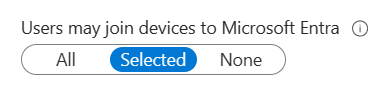
Microsoft Entra'ya katılmış cihazlarda ek yerel yöneticiler
Seçili'yi seçin ve tüm Microsoft Entra'ya katılmış cihazlarda yerel yöneticiler grubuna eklemek istediğiniz kullanıcıları seçer.
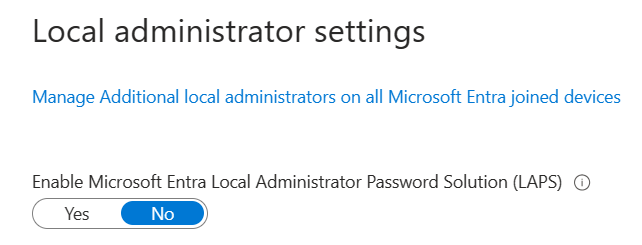
Cihazlara katılmak için çok faktörlü kimlik doğrulaması (MFA) iste
"Kullanıcıların cihazları Microsoft Entra Id'ye eklerken MFA gerçekleştirmesini istiyorsanız Evet'i seçin.

Öneri: Cihazlara katılmayı zorunlu hale getirmek için MFA kullanmak amacıyla Koşullu Erişim'de cihazları kaydetme veya ekleme eylemini kullanın.
Mobilite ayarlarınızı yapılandırma
Mobilite ayarlarınızı yapılandırabilmeniz için önce bir MDM sağlayıcısı eklemeniz gerekebilir.
MDM sağlayıcısı eklemek için:
Microsoft Entra ID sayfasında Yönet bölümünde
Mobility (MDM and MAM)öğesini seçin.Uygulama ekle'yi seçin.
Listeden MDM sağlayıcınızı seçin.
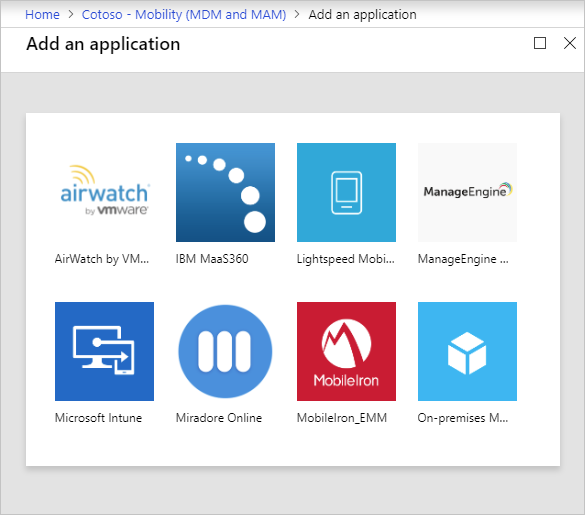
İlgili ayarları yapılandırmak için MDM sağlayıcınızı seçin.
MDM kullanıcı kapsamı
Dağıtımınızın kapsamına göre Bazıları veya Tümü öğesini seçin.

Kapsamınıza bağlı olarak aşağıdakilerden biri gerçekleşir:
- Kullanıcı MDM kapsamında: Microsoft Entra ID P1 veya P2 aboneliğiniz varsa, MDM kaydı Microsoft Entra katılımı ile birlikte otomatikleştirilmiştir. Kapsamı belirlenmiş tüm kullanıcıların MDM'niz için uygun bir lisansı olmalıdır. MDM kaydı bu senaryoda başarısız olursa Microsoft Entra katılımı geri alınır.
- Kullanıcı MDM kapsamında değil: Kullanıcılar MDM kapsamında değilse, Microsoft Entra katılımı herhangi bir MDM kaydı olmadan tamamlanır. Bu kapsam yönetilmeyen bir cihaza neden olur.
MDM URL’leri
MDM yapılandırmanızla ilgili üç URL vardır:
- MDM kullanım koşulları URL'si
- MDM bulma URL'si
- MDM uyumluluk URL'si
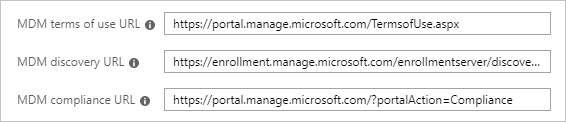
Her URL’de önceden tanımlanmış varsayılan bir değer vardır. Bu alanlar boşsa daha fazla bilgi için MDM sağlayıcınıza ulaşın.
MAM ayarları
Mobil Uygulama Yönetimi (MAM), Microsoft Entra katılımı için geçerli değildir.
Kurumsal durum dolaşımını yapılandırma
Kullanıcıların ayarlarını cihazlar arasında eşitleyebilmesi için Microsoft Entra Id'de durum dolaşımını etkinleştirmek istiyorsanız bkz . Microsoft Entra Id'de Kurumsal Durum Dolaşımını Etkinleştirme.
Öneri: Microsoft Entra karma katılmış cihazlar için bile bu ayarı etkinleştirin.
Koşullu Erişimi Yapılandırma
Microsoft Entra'ya katılmış cihazlarınız için yapılandırılmış bir MDM sağlayıcınız varsa sağlayıcı, cihaz yönetim altında olduğunda cihazı uyumlu olarak işaretler.

Koşullu Erişim ile bulut uygulaması erişimi için yönetilen cihazlar gerektirmek için bu uygulamayı kullanabilirsiniz.